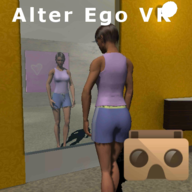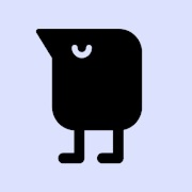怎么在手机上登录微信公众号并编辑文章
时间:2016-09-06 11:14
小编:400下载站
不少网友都注册了微信公众平台,但是,微信公众平台一般都需要在电脑上操作,这样我们在外地、身边没有电脑的时候编辑微信公众号的文章就非常不方便,其实,微信公众号也是可以在手机上登录使用。下面,就跟小编一起来看看如何使用手机登录微信公众号并编辑文章吧~
| 微信手机客户端下载 | |
| 微信安卓版下载 | |
| 微信IOS版下载 | |
首先,在手机上打开任意一个浏览器,带有分享功能的即可,PS:我用的是。
接下来搜索“微信公众平台”然后【 点开分享功能 】将当前网页分享到微信好友。
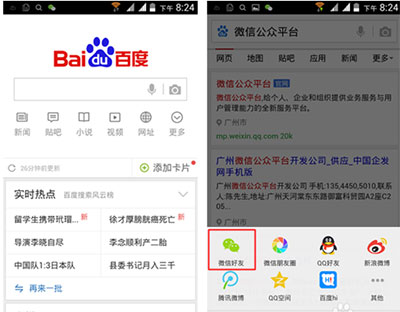
此时会进入选择微信好友的界面,避免打扰到其他好友,我们可以
选择将链接分享给自己的微信号。发送成功后选择【 留在微信 】
接下来再进入自己的聊天窗口,点击并打开【 分享链接 】然后从当前
窗口中输入公众帐号【 登陆微信公众平台 】
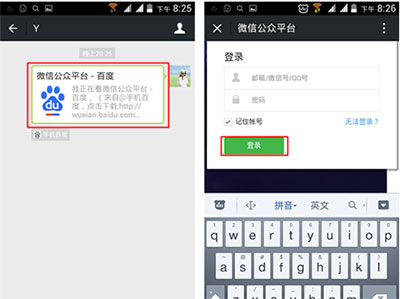
登陆公众平台后,先点击进入【 素材管理 】,然后再点击【 编辑 】已经弄好的图文消息
可能你会问;为什么不直接进入群发呢!之所以这样,是有原因的,经过多次测试,如果直接进入群发的话,会卡在选择图文页面。
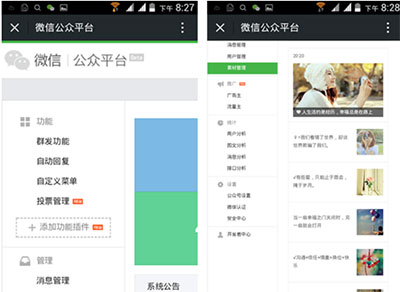
进入编辑模式后,再点击【 保存并且发送 】,当跳转到群发页面之后,
我们再来点击【 群发 】按钮。
接着会弹出二维码验证的页面,然后用手指【 长按页面 】选择【 识别图中二维码 】即可。
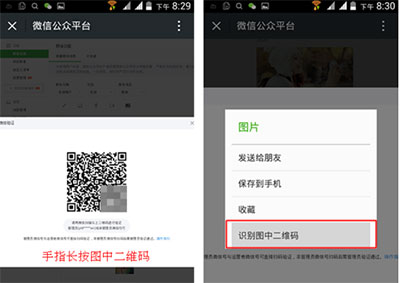
微信公众平台
好了!二维码识别成功后,和平常操作一样。点击【 确定 】按钮发送消息即可。
就这么简单,即使已开启操作保护,和出门在外时,不用电脑、不用2部手机,咱也能轻松在手机上发送图文消息。
另外,再讲一下,大家可以在手机微信上,将微信公众平台的页面先收藏起来,这样等到下次再操作的时候,就不用再通过分享的方法进入了。可以直接打开微信收藏进入哦
以上就是小编介绍的关于在手机上登录微信公众号和编辑文章的方法,希望对大家有所帮助,更多精彩教程和资讯,请继续关注优优绿色软件联盟。